WPS思维导图一键更改字体大小的方法
时间:2022-11-16 08:23:43作者:极光下载站人气:1565
很多小伙伴在使用wps编辑思维导图的时候经常会遇到各种各样的问题,例如当我们需要更改思维导图中文字的大小时,我们会发现因为拖动鼠标选中所有文字比较困难,并且一个一个的改又很麻烦而不知道怎么快速更改思维导图中文字的大小。其实这个时候我们可以选中思维导图中的主题来更改其中的文字大小。我们可以按住“Ctrl”键,选中多个主题,然后使用工具栏中的字号工具,也可以直接使用“Ctrl+A”的快捷键将思维导图中的主题进行全选,然后使用字号工具。有的小伙伴可能不清楚具体的操作方法,接下来小编就来和大家分享一下WPS思维导图一键更改字体大小的方法。
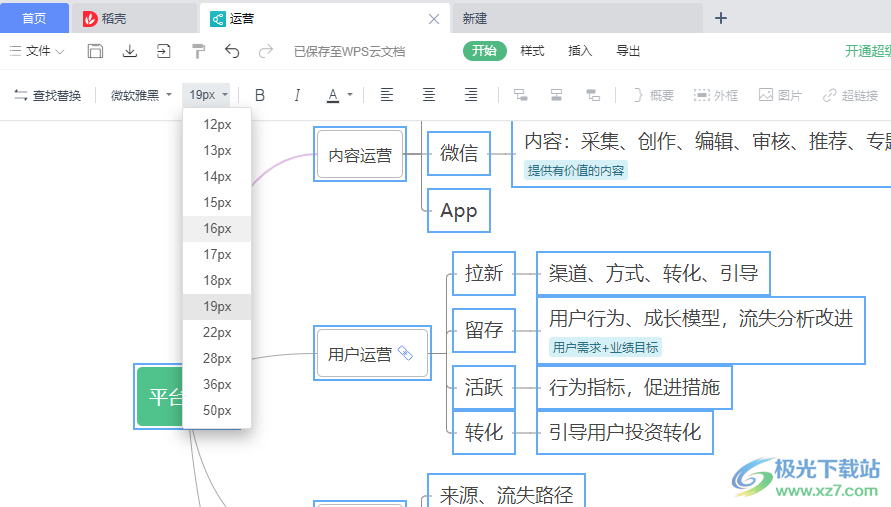
方法步骤
1、第一步,我们先打开Wps软件,接着再新建或打开一个思维导图文档
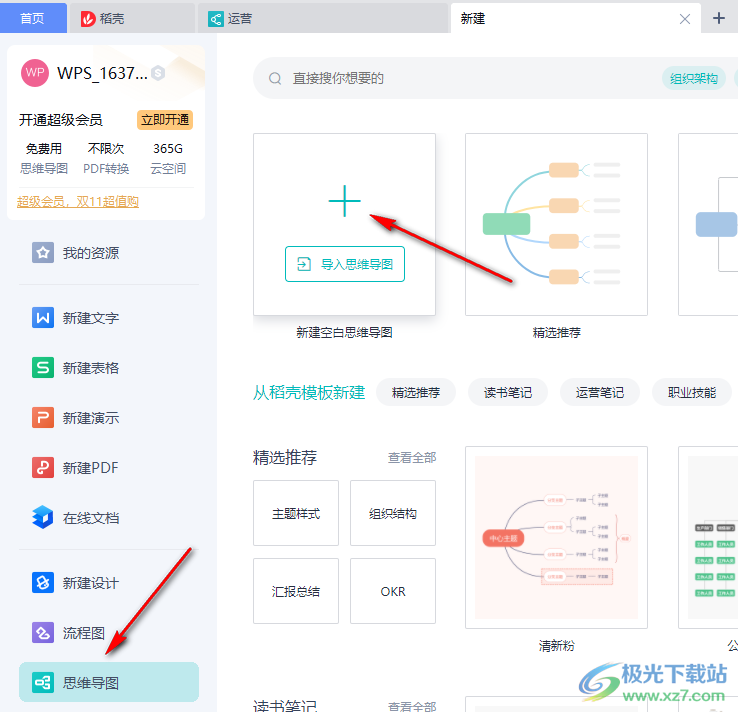
2、第二步,在思维导图页面中我们点击需要更改字体大小的主题,或是直接“Ctrl+A”将思维导图进行全选
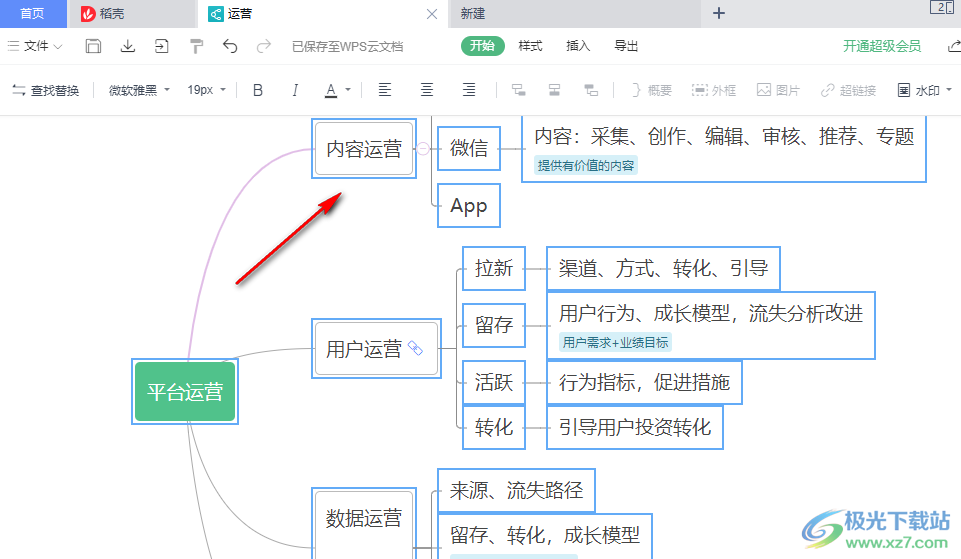
3、第三步,全选之后我们点击工具栏中的“开始”选项,然后在子工具栏中找到字号工具
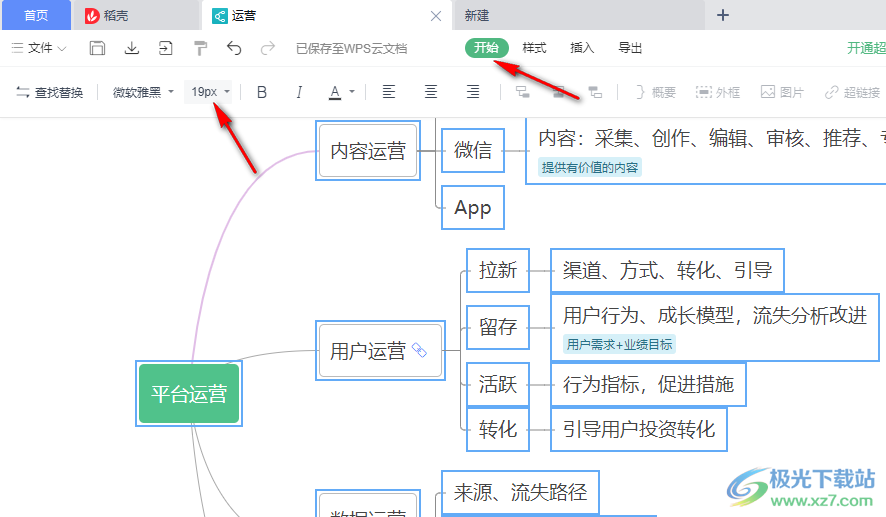
4、第四步,我们点击字号右侧的倒三角图标,然后在下拉列表中选择一个自己需要的字体大小即可
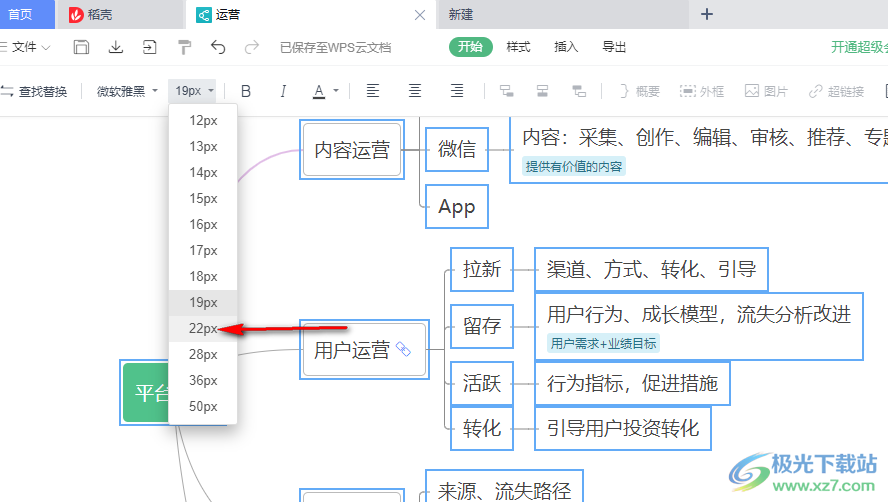
5、第五步,这里需要注意的是,我们将思维导图全选,更改字体大小之后,整个思维导图的字体大小将变为一致的大小,我们可以按住“Ctrl”键,然后选择需要更改字体大小的主题,再点击字体选项选择自己需要的字号
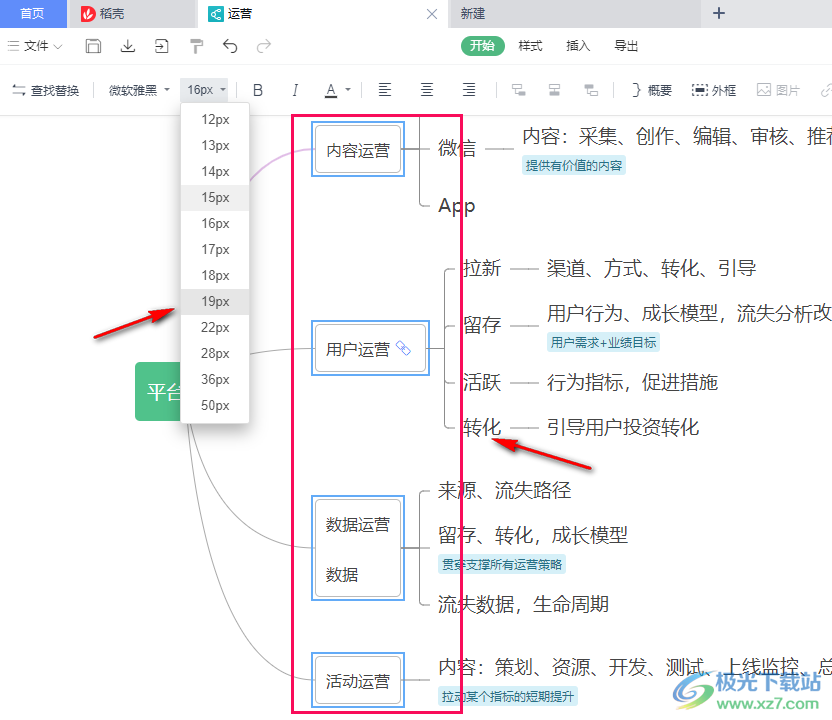
以上就是小编整理总结出的关于WPS思维导图一键更改字体大小的方法,在WPS软件中打开一个思维导图文档,然后选中需要更改字号的主题,接着在开始的子工具栏中点击字号工具,选择自己需要的大小即可,感兴趣的小伙伴快去试试吧。

大小:240.07 MB版本:v12.1.0.18608环境:WinAll, WinXP, Win7
- 进入下载
相关推荐
相关下载
热门阅览
- 1百度网盘分享密码暴力破解方法,怎么破解百度网盘加密链接
- 2keyshot6破解安装步骤-keyshot6破解安装教程
- 3apktool手机版使用教程-apktool使用方法
- 4mac版steam怎么设置中文 steam mac版设置中文教程
- 5抖音推荐怎么设置页面?抖音推荐界面重新设置教程
- 6电脑怎么开启VT 如何开启VT的详细教程!
- 7掌上英雄联盟怎么注销账号?掌上英雄联盟怎么退出登录
- 8rar文件怎么打开?如何打开rar格式文件
- 9掌上wegame怎么查别人战绩?掌上wegame怎么看别人英雄联盟战绩
- 10qq邮箱格式怎么写?qq邮箱格式是什么样的以及注册英文邮箱的方法
- 11怎么安装会声会影x7?会声会影x7安装教程
- 12Word文档中轻松实现两行对齐?word文档两行文字怎么对齐?
网友评论